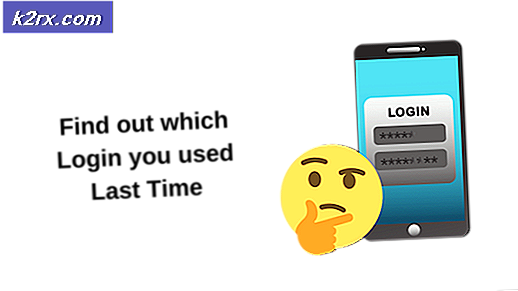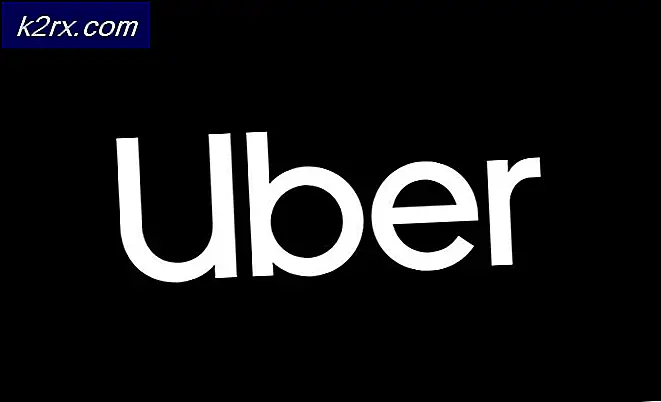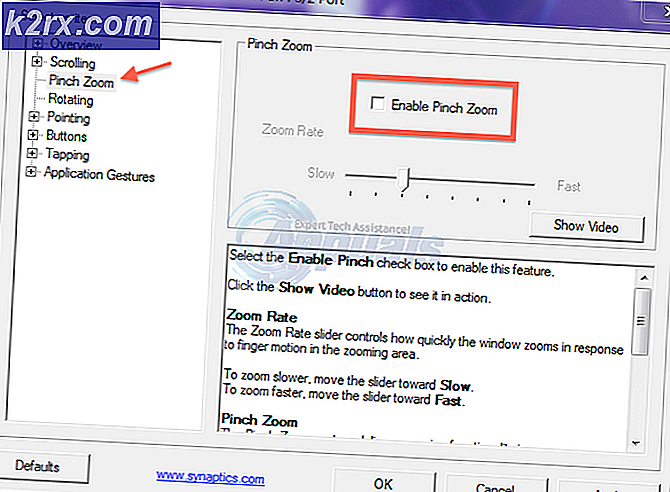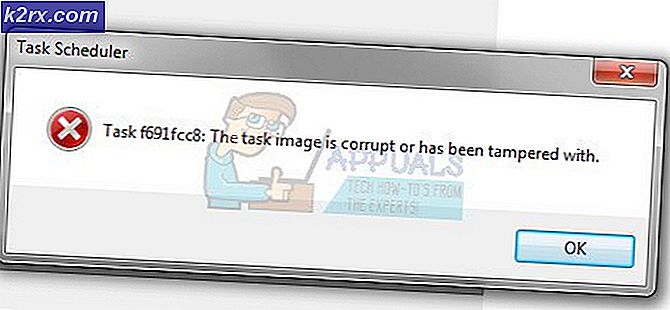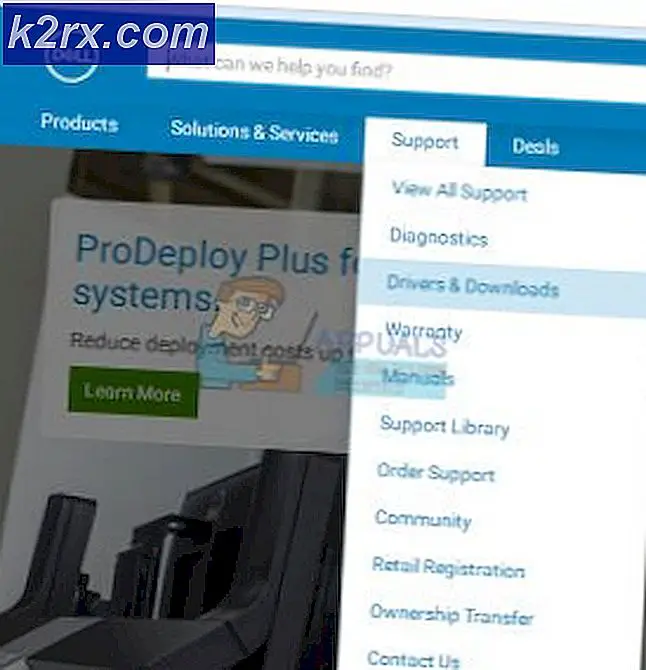Sådan slettes YouTube Video History
Når du besøger YouTube-hjemmesiden, mens du er logget ind, vil du se mange afsnit på hjemmesiden. Selvom YouTube-hjemmesidenes eksakte udseende kan ændre sig fra tid til anden, forbliver mange ting det samme. Du vil normalt se en anbefalet sektion øverst på YouTube-hjemmesiden; Dette afsnit indeholder de videoer, som YouTube anbefaler baseret på dine tidligere visningsmønstre. Under dette afsnit vil du normalt se en liste over anbefalede kanaler til dig igen, baseret på dine tidligere visningsmønstre.
Hvis du flytter til slutningen af YouTube-startsiden, vil du se indstillingerne. De er sprog, land, begrænset tilstand og historie. Igen kan de nøjagtige ting, du ser her, variere, fordi YouTube kan ændre tingene fra tid til anden.
Et vigtigt element i disse indstillinger er historien, betegnet med et timeglasikon. Klik på historikikonet for at få adgang til din historie. Du vil se en ret lang liste over videoer, du har set i fortiden.
Selvom det er en interessant og nyttig funktion, kan du slette YouTube-historie, helt eller delvis, på grund af privatlivets bekymringer. Heldigvis giver YouTube dig fuld kontrol over at holde eller slette dine historikobjekter.
PRO TIP: Hvis problemet er med din computer eller en bærbar computer / notesbog, skal du prøve at bruge Reimage Plus-softwaren, som kan scanne lagrene og udskifte korrupte og manglende filer. Dette virker i de fleste tilfælde, hvor problemet er opstået på grund af systemkorruption. Du kan downloade Reimage Plus ved at klikke herDer er tre måder, du kan styre din YouTube-historie på. Lad os se på alle de tre.
Slet individuelle videoer fra din YouTube-historie: Listen, du ser i historien, indeholder et miniaturebillede til venstre efterfulgt af nogle detaljer om videoen. På højre side af detaljerne vil du se en lille knap, der betegnes med en X. Hvis du klikker på denne X-knap, fjernes elementet fra din YouTube-historie.
Slet hele YouTube-historikken: Over listen over historikobjekter vil du se en knap, der er markeret med Ryd alle watch history . Bare klik på denne knap for at slette hele YouTube-historikken fra din konto.
Pause watch history: Hvis du vil beholde historien, men vil pause din YouTube historie for nu, kan du trykke på knappen Pause watch history . Du kan fortsætte din YouTube-watchhistorie i fremtiden, hvis du vil.
Relaterede artikler):
Slet YouTube-konto
PRO TIP: Hvis problemet er med din computer eller en bærbar computer / notesbog, skal du prøve at bruge Reimage Plus-softwaren, som kan scanne lagrene og udskifte korrupte og manglende filer. Dette virker i de fleste tilfælde, hvor problemet er opstået på grund af systemkorruption. Du kan downloade Reimage Plus ved at klikke her